Dezvoltarea internetului a ridicat, de asemenea, spectrul urât al colectării de date. Este bine cunoscut faptul că browserele web și site-urile web colectează date despre utilizatorii lor, inclusiv informațiile personale, toate în numele reclamelor vizate.
Știați că nici măcar sistemul dvs. de operare nu este scutit de astfel de practici? Microsoft colectează cât mai multe, dacă nu mai multe, date despre obiceiurile personale și modelele de utilizare prin Windows. Pentru a opri această intruziune în confidențialitatea dvs., puteți utiliza aplicații precum O&O ShutUp10. Dar ce este mai exact această aplicație? Cum functioneazã? Este sigur de utilizat? Acest articol va răspunde la toate aceste întrebări.
De ce aveți nevoie de O&O ShutUp10?
Dacă confidențialitatea este o problemă atât de importantă, de ce nu utilizați setările încorporate pe Windows să rezolve problema? Trebuie să existe setări care să împiedice Microsoft să colecteze date despre dvs., nu?
Din păcate, nu. Windows expune doar o mână de setări de confidențialitate, în principal legate de trimiterea de rapoarte de blocare. În cea mai mare parte, comutatoarele de colectare a datelor sunt îngropate adânc în registru, inaccesibile utilizatorilor obișnuiți.
Deși puteți, desigur, să vă aprofundați în Editorul de registry și să încercați să dezactivați manual fiecare dintre aceste setări, vă sfătuim să nu faceți acest lucru. Nu numai că este complicat și consuma mult timp, dar are o mare șansă de a încurca lucrurile din cauza unei greșeli de scriere sau a unui clic greșit.
Este mult mai bine să folosiți o aplicație dedicată precum O&O ShutUp10, care face același lucru în mod mult mai sigur. Puteți comuta orice setări de confidențialitate dorite dintr-o interfață vizuală, decidend cu ușurință câte informații îi este permis computerului să trimită către Microsoft.
Obținerea O&O ShutUp10 pe computerul dvs.
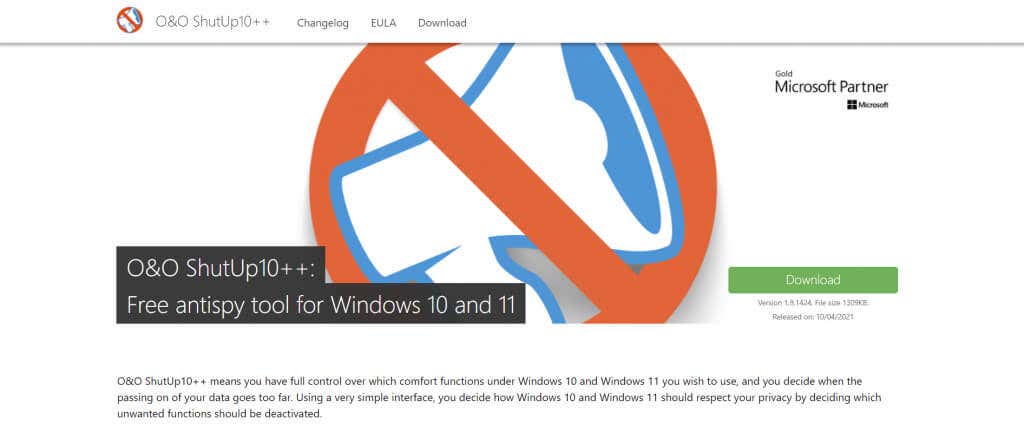
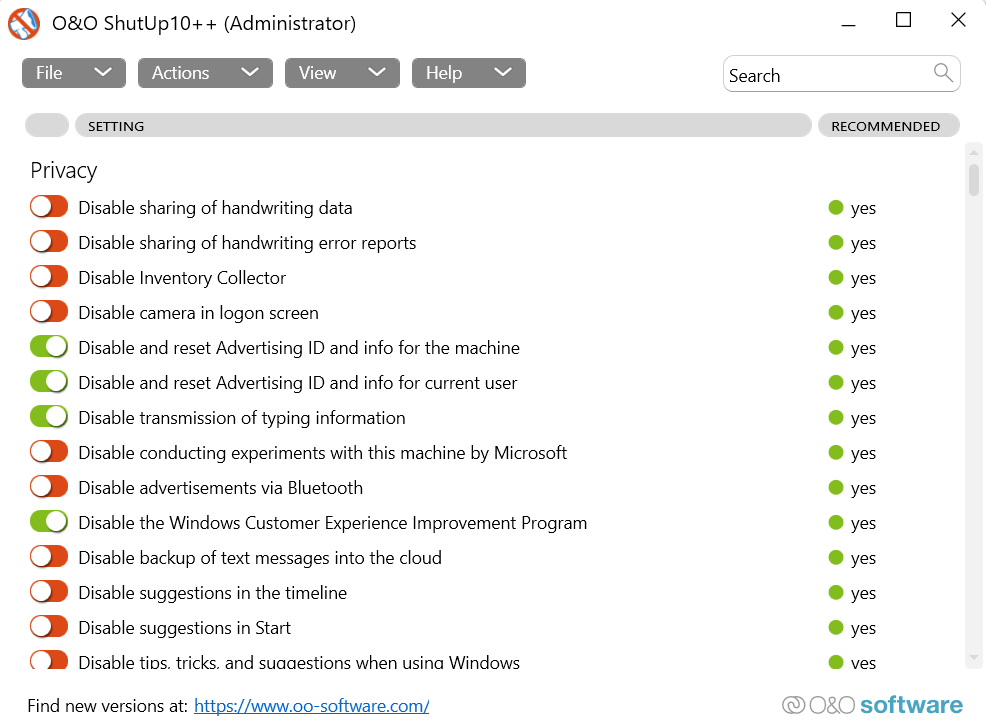
Utilizarea O&O Shutup10: Setări recomandate
După cum puteți vedea pe ecranul principal al aplicației, vi se oferă o listă de setări care pot fi activate și dezactivate. Puteți vedea ce controlează fiecare setare, precum și dacă este recomandată de O&O..
În general, nu este o idee bună să activați oricare dintre setările cu pictogramele roșii sau galbene, deoarece acestea pot împiedica funcțiile utile. Aceste setări trebuie evaluate de la caz la caz, în funcție de dacă vă vor afecta experiența Windows sau nu. De exemplu, dacă nu utilizați Onedrive, puteți comuta comutatorul pentru a-l opri și a preveni utilizarea inutilă a rețelei.
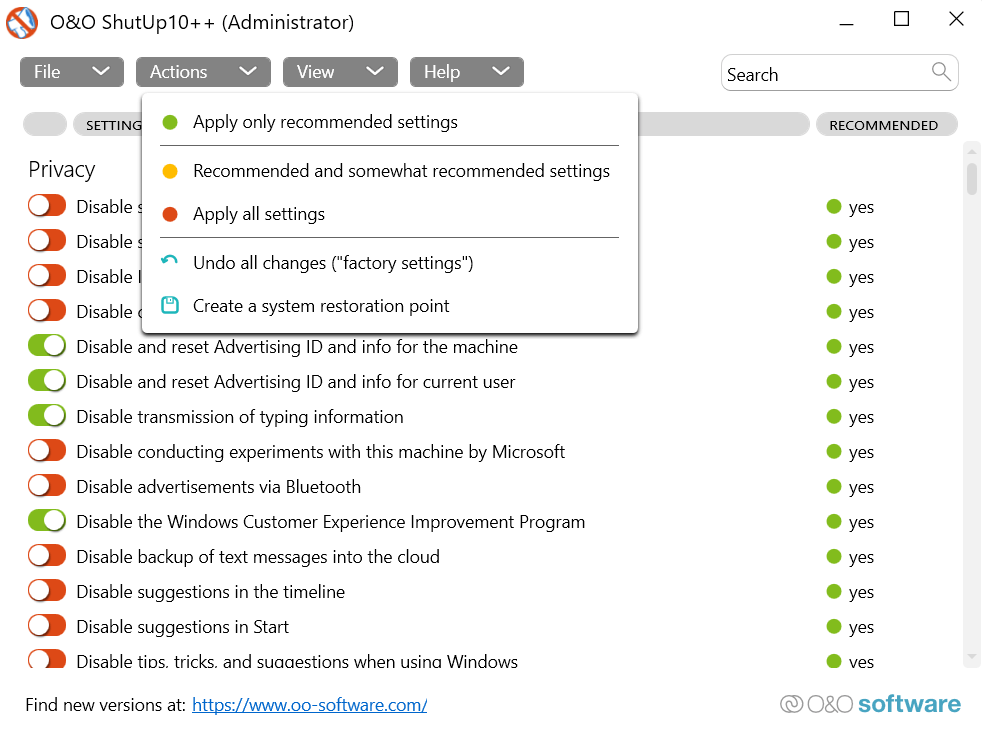
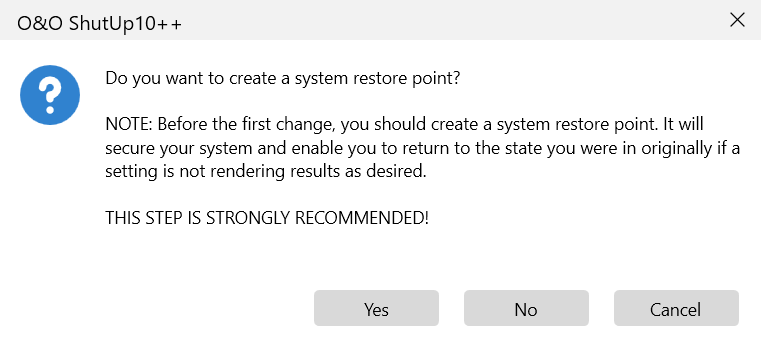
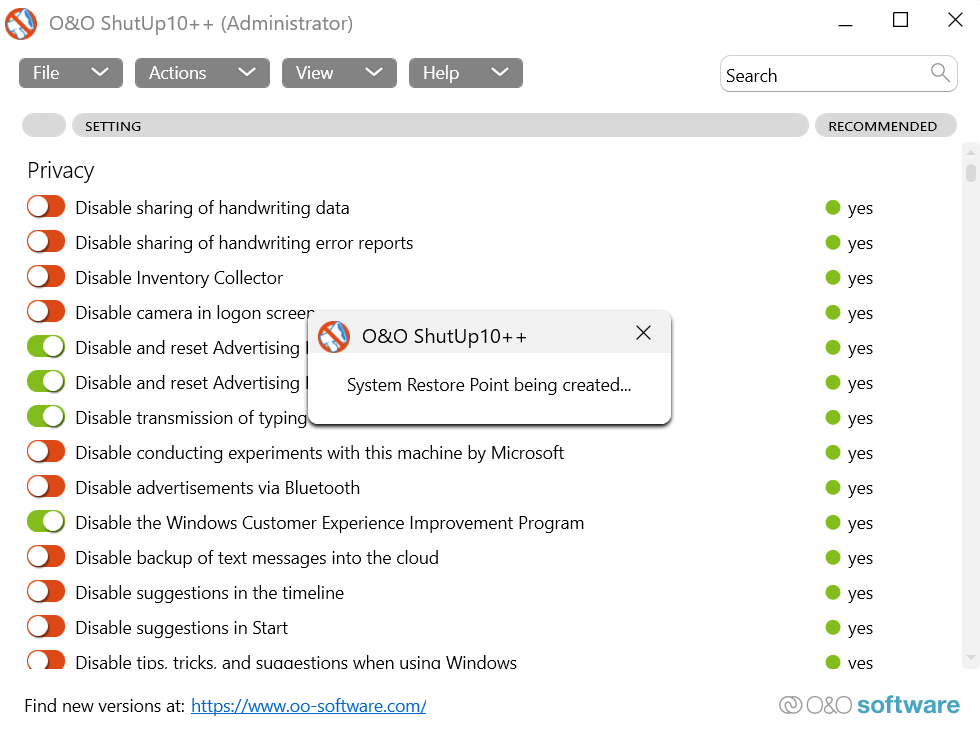
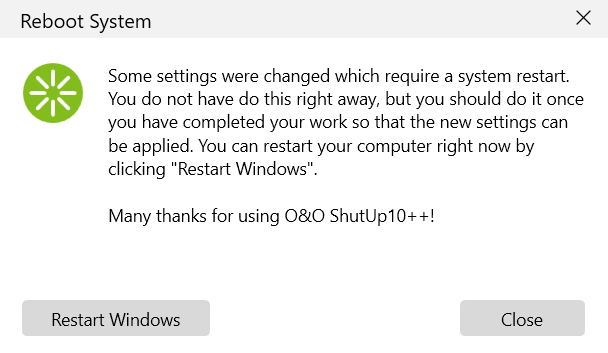
NOTĂ: Actualizările Windows pot uneori să vă resetați automat setările sistemului. Prin urmare, ar trebui să rulați O&O ShutUp10 din când în când pentru a verifica dacă setările dvs. sunt încă în vigoare.
O&O Shutup10 este sigur de utilizat?
O&O ShutUp10 este una dintre cele mai sigure și mai simple modalități de a limita colectarea de date pe computerul tău Windows. Majoritatea celorlalte moduri de a face acest lucru sunt fie prea complicate, fie prea riscante..
O&O ShutUp10 afișează cu atenție setările care altfel ar fi ascunse utilizatorilor. Pe lângă prevenirea colectării intruzive de date, aplicația vă permite, de asemenea, să limitați sau chiar să dezactivați actualizările automate Windows, ceea ce este notoriu dificil de făcut altfel.
În calitate de partener Microsoft Gold, software-ul este certificat pentru a nu conține programe malware sau troieni. În plus, nici măcar nu se instalează pe computer. Prin urmare, recomandăm fiecărui utilizator Windows să folosească O&O ShutUp10 pentru a-și proteja confidențialitatea.
.